更新日:、 作成日:
ワード 目次のリンクを設定または解除する
はじめに
365202120192016:対応
ワードの目次のリンクを設定または解除する方法を紹介します。
見出しスタイルから自動で作成するとリンクが設定されます。
オプションから Ctrl キーを押さなくてもクリックだけでリンクできます。
リンクを設定または解除する
「目次を作成する」方法で作成するときに [ページ番号の代わりにハイパーリンクを使う] をチェックするとリンクが設定されます。チェックを外すとリンクが解除されます。
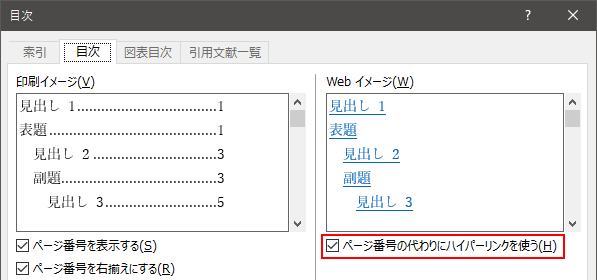
Ctrl キーを押さないでリンクする
通常は Ctrl キーを押しながら目次をクリックしてリンクできます。
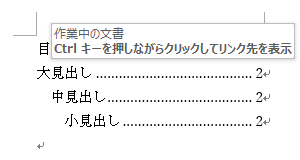
クリックだけでリンクするには、[ファイル] をクリックして [オプション] をクリックします。

[詳細設定] をクリックし、編集オプションにある [Ctrl キー + クリックでハイパーリンクを表示する] のチェックを外して [OK] をクリックします。

クリックだけでリンクできます。
スポンサーリンク